So fügen Sie Social-Media-Buttons Ihrer Website hinzu
Wir zeigen Ihnen unsere Top 5 der Social Media Plugins
Mittels WordPress Plugins können Sie Social-Media-Buttons zu Ihrer Website hinzufügen. Es gibt unterschiedliche Plugins, die dafür infrage kommen. In diesem Artikel helfen wir Ihnen dabei, das Passende für Ihre Zwecke auszuwählen.
Wahrscheinlich fragen Sie sich, warum es solch eine Vielzahl an Optionen gibt. Einfach ausgedrückt: Der Aufbau und die Funktionen unterscheiden sich von Anbieter zu Anbieter. Sie müssen das Plugin wählen, das am besten zu Ihnen und Ihrer Website passt und dafür können Faktoren wie das Design oder die Größe ausschlaggebend sein. Das kann aufwendig sein. Um Ihnen Arbeit bei der Auswahl zu ersparen, stellen wir Ihnen deshalb unsere Top 5 der Plugins vor.
Erstellen Sie Ihre Website mit schnellem Hosting
Machen Sie Ihren Traum zu einem Erfolg. Hosten Sie Ihre Website auf schnellen, sicheren und verlässlichen Servern.
Jetzt loslegen- SSD Server mit hoher Performance
- Nutzungsfreundliches Kontrollpanel
- Kostenloser Homepage-Baukasten
- Gratis SSL-Zertifikat
- Tägliche Backups
- Täglicher Support
Was sind Social-Media-Share-Buttons?
Social-Media-Share-Buttons sind Schaltflächen für verschiedene soziale Netzwerke, wie Facebook, Instagram und Twitter. Diese können Sie zu Ihrer Website hinzufügen, damit Ihre Websitebesucher eine Seite auf deren eigenen Social-Media-Profil teilen können. Im Grunde sind es also Social-Media-Links über die Sie ihre Reichweite vergrößern, da die geteilten Inhalte auf diese Weise von mehr Menschen gesehen werden.
Die Social-Media-Buttons vereinfachen es den Besuchern Ihrer Website bestimmte Inhalte, die sie mögen, zu teilen. Wäre das Teilen eines interessanten Artikels für die Leser aufwendig, würden sie es wahrscheinlich nicht tun. Deshalb sind Social-Media-Share-Buttons eine großartige Ergänzung für Ihre Website.
Es gibt verschiedene Arten von Social-Media-Buttons. Diese sind:
- Teilen-Buttons
In diesem Artikel geht es um die Social-Media-Share-Buttons, die Sie auf Ihrer Website brauchen, um das Teilen von Produkten oder Artikeln mit dem Rest der Welt zu ermöglichen.
- Follow-Buttons
Social-Media-Follow-Buttons sind ebenso eine gute Ergänzung für Ihre Website. Dadurch können die Leser Ihnen leichter auf den sozialen Netzwerken folgen.
- Like-Buttons
Wie die anderen beiden sind auch Like-Buttons sehr praktisch. Sie können zu mehr Websitebesuchern und dadurch mehr Kunden führen, denn der „Daumen hoch“ wirkt als Social Proof für zukünftige Besucher. Je mehr Likes Sie haben, desto höher sind Ihre Chancen neue Kunden zu beeindrucken.
Eine gute Platzierung für Social-Media-Share-Buttons ist am Ende eines jeden Artikels.
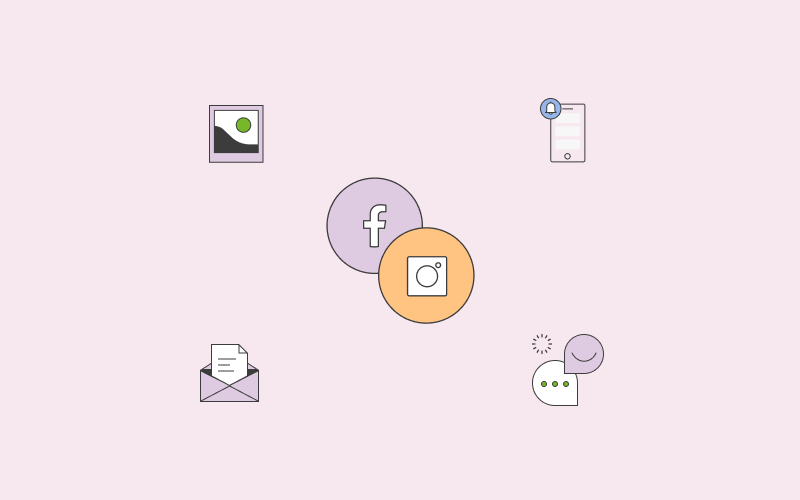
Warum ist ein Social-Media-Share-Button wichtig?
Die sozialen Medien gehören heutzutage zu den wichtigsten Marketingkanälen. Ganz gleich, ob Sie Dienstleistungen anbieten oder einen fantastischen Artikel geschrieben haben, den Lesern die Möglichkeit zum Teilen der Inhalte zu bieten stärkt Ihr Image.
Folgendes Beispiel: Ein Kunde Ihrer Website kauft ein Produkt und neben der Bestellbestätigung befindet sich ein Share-Button. Dadurch kann das Produkt auf dem eigenen Profil geteilt werden, wodurch Freunde und Verwandte davon erfahren und eventuell selbst zu Kunden werden. Das ist kostenloses Marketing für Sie.
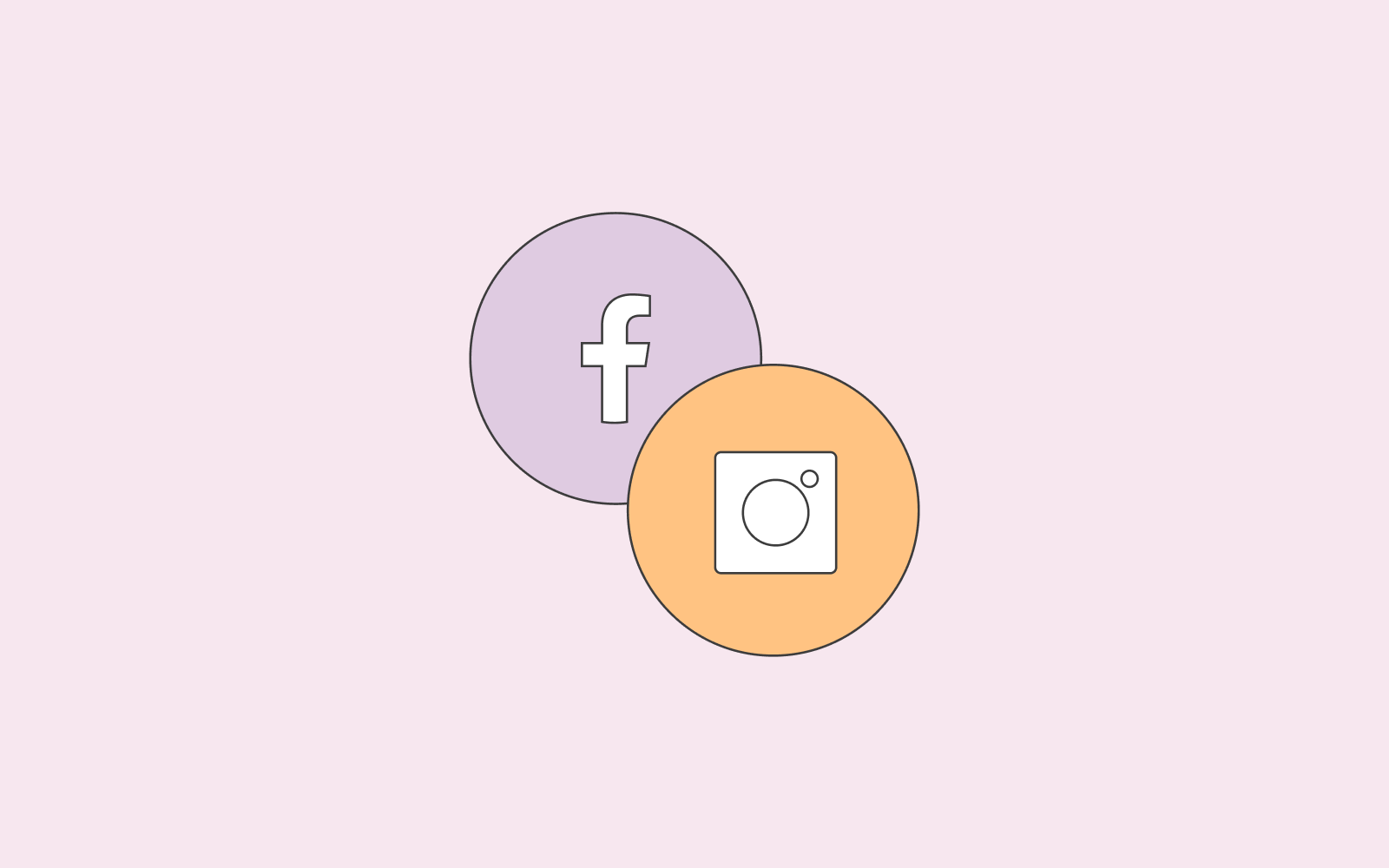
Wie lassen sich Social-Media-Buttons in WordPress einbinden?
Für WordPress gibt es verschiedene Plugins, mit denen sich Social-Media-Share-Buttons einbinden lassen. Nachfolgend zeigen wir Ihnen einige Beispiel-Plugins, die sich einfach installieren und bedienen lassen.
- AddThis Share Buttons. Dieses Plugin hat über 100.000 Nutzer und gute Bewertungen.
- Shareaholic. Shareaholic wird auf über 300.000 Websites verwendet und ist kostenlos.
- Jetpack. Jetpack ist ein facettenreiches Plugin mit vielen Funktionen, eine davon ist das Hinzufügen von Share-Buttons.
- Orbit Fox. Wählen Sie aus über 20 verschiedenen Schaltflächen, die sich mit Orbit Fox einbinden lassen.
- Grow Social. Ein kostenloses Plugin mit dem Sie die Social-Share-Buttons nach Belieben anpassen können.
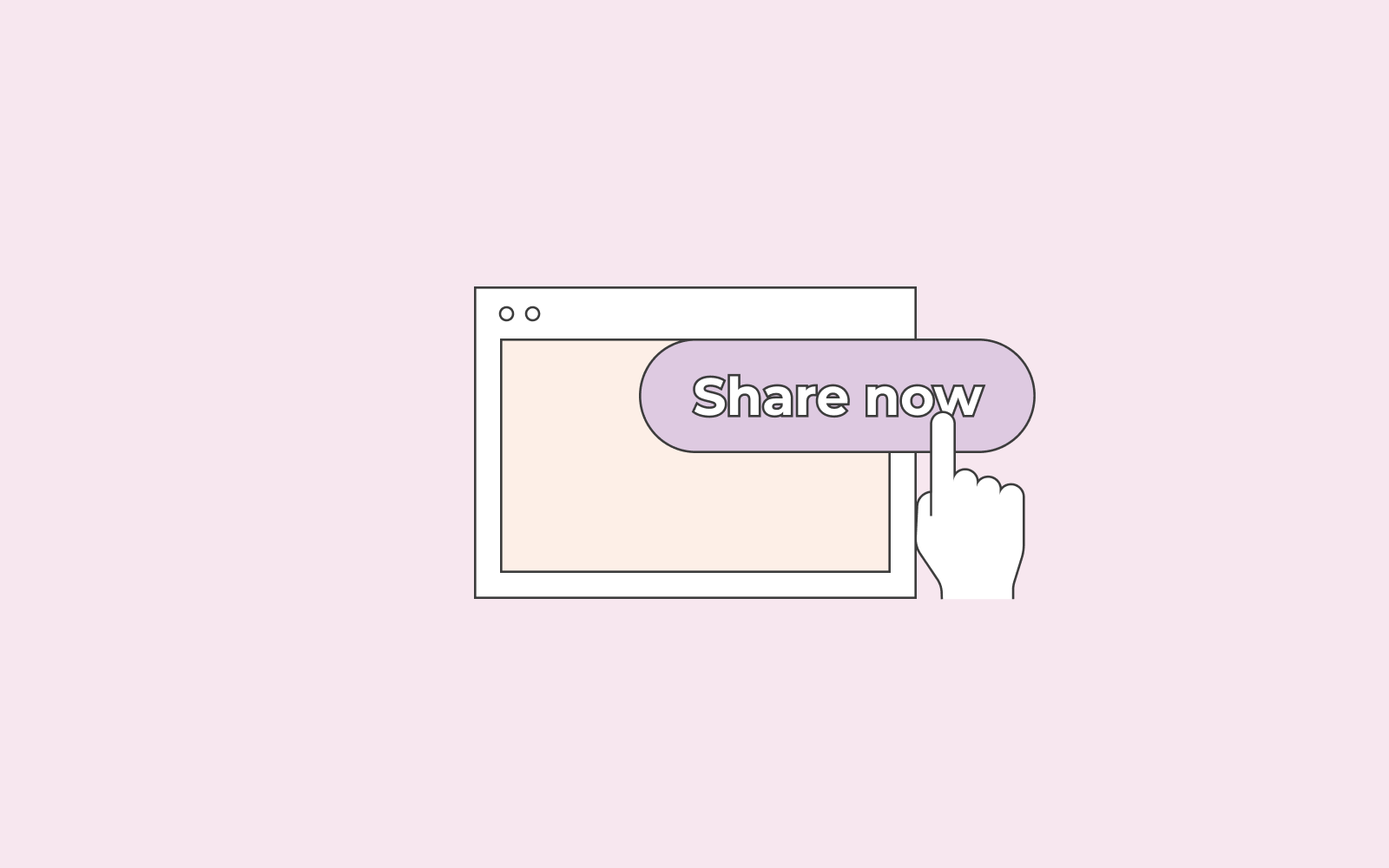
Haben Sie ein passendes Plugin gefunden ist der nächste Schritt das Hinzufügen zu WordPress. Damit Sie ein besseres Verständnis für das Vorgehen gewinnen, zeigen wir Ihnen die Vorgehensweise mit einer Schritt-für-Schritt-Anleitung. Wir haben für unser Beispiel das Plugin von AddThis gewählt.
- Installation
- Loggen Sie sich in Ihr WordPress Dashboard ein.
- Wählen Sie aus der linken Menüleiste den Punkt „Plugins“ und den Unterpunkt „Installieren“.
- Suchen Sie nach dem Plugin „Shareaholic“ und klicken Sie bei „WordPress Share Buttons Plugin – AddThis“ auf „Jetzt installieren“ und anschließend auf „Aktivieren“.
- Registrierung
Sobald Sie das Plugin aktiviert haben, können Sie sich in Ihren kostenlosen AddThis Account einloggen. Falls Sie noch keinen haben, können Sie ihn einfach über die Website oder die Benutzeroberfläche des Plugins erstellen. Ein Account ist nicht zwingend notwendig, schaltet aber weitere Funktionen frei.
- AddThis
- Über das neue AddThis Symbol in der linken Menüleiste gelangen Sie zu den Einstellungen des Plugins.
- Klicken Sie auf den Unterpunkt „Share Buttons“ der angezeigt wird, wenn Sie den Mauszeiger über das AddThis Symbol bewegen.
- In diesem Menü angelangt, klicken Sie auf „Add New“ und wählen den Button-Typ aus, den Sie hinzufügen möchten. Sie haben die Wahl zwischen Sidebar und Inline.
Bei Sidebar befinden sich die Buttons an der Seite und bewegen sich mit, wenn Ihre Besucher nach unten und oben scrollen. Bei Inline kann der Ort der Buttons flexibel gewählt werden, ist jedoch starr und die Buttons bewegen sich beim Scrollen nicht mit.
- Anpassen
Nachdem Sie sich für einen Typ entschieden haben, lassen sich die Einstellungen weiter verfeinern. So können Sie den Stil der Buttons anpassen, die Anzeigeposition auf Computern oder Mobilgeräten festlegen und natürlich die gewünschten sozialen Netzwerke auswählen.
Zusätzlich können Sie festlegen, auf welchen Seiten die Buttons angezeigt werden sollen. Im Blog, nur bei einem bestimmten Artikel oder auch auf der Homepage? Sie haben freie Wahl.
- Veröffentlichen
Mit einem Klick auf „Publish“ speichern Sie Ihre Einstellungen. All Ihre Produkte, Dienstleistungen und Artikel können nun von Ihren Besuchern geteilt werden!
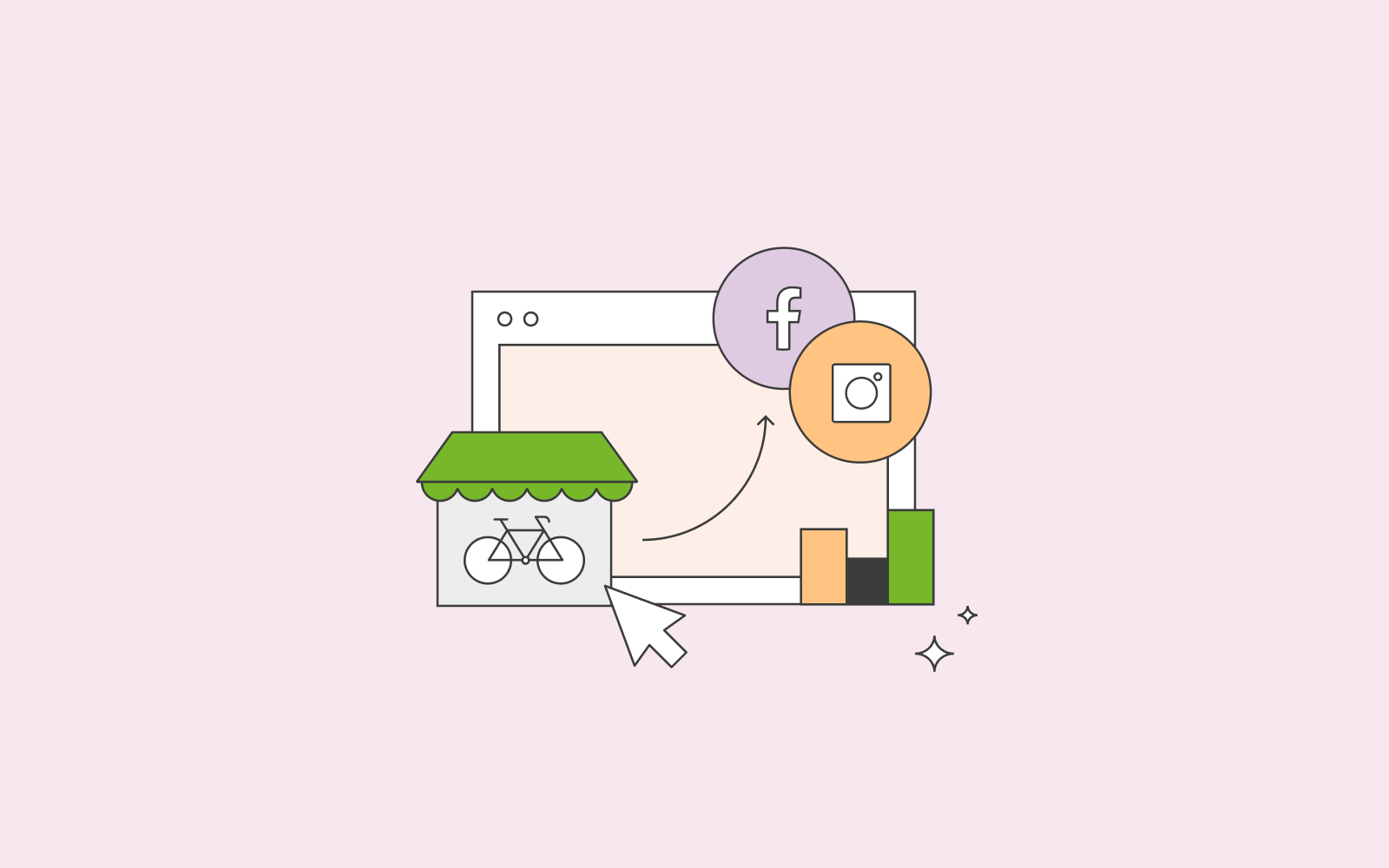
Nutzen Sie unseren Homepage-Baukasten?
Falls Sie den Homepage-Baukasten von one.com nutzen ist es ein Kinderspiel, Ihren Besuchern das Teilen von Inhalten zu ermöglichen. Mit dem Homepage-Baukasten können Social-Media-Links eingefügt werden, mit denen Sie zu einer Seite auf den sozialen Netzwerken verlinken können.
So können Sie Ihre Inhalte direkt mit einem Facebook oder Instagram Feed verbinden. Außerdem lässt sich Ihre Website mit einer Facebook-Seite verbinden, inklusive Like-Button, Share-Button, Logos und vielem mehr.
